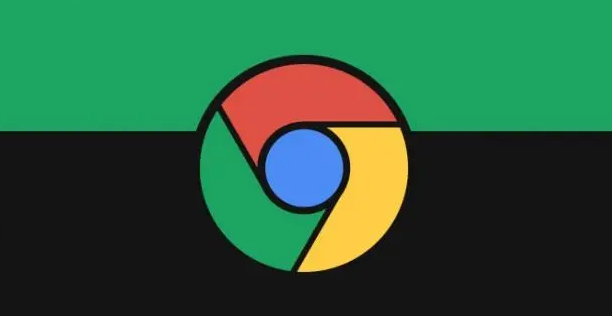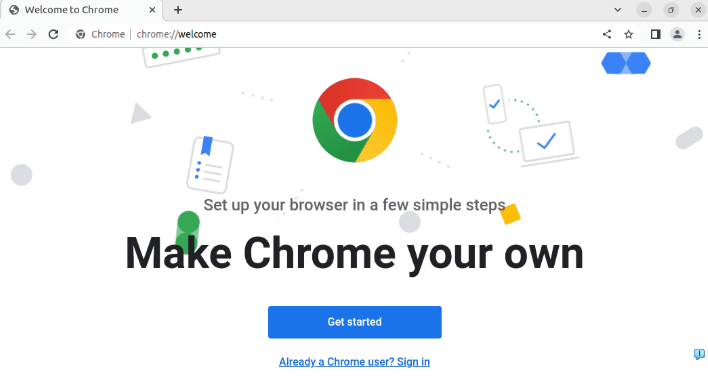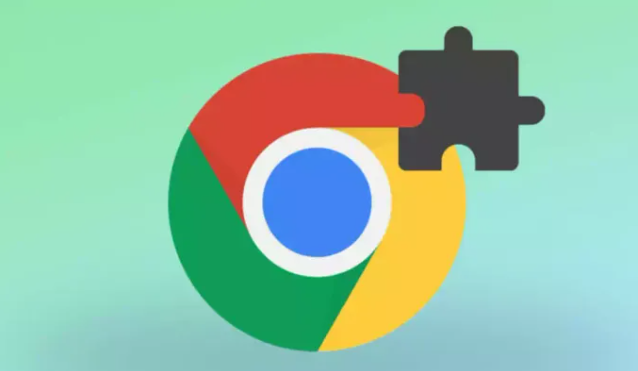首先,检查文件权限。确保要下载的文件在服务器上具有公开读取权限。如果是自己搭建的网站,检查文件的权限设置,可尝试将文件权限设置为755或更宽松的权限。若为他人网站,可联系网站管理员询问文件权限情况。
其次,清除浏览器缓存。缓存中可能存在旧的或错误的数据,导致下载请求被拒绝。在Chrome的“设置”中,找到“隐私设置和安全性”,点击“清除浏览数据”,选择“缓存的图片和文件”以及合适的时间范围,然后点击“清除数据”按钮,之后再尝试下载文件。
然后,更换网络环境。有时当前网络可能对某些下载请求进行了限制,导致403错误。可以尝试切换到其他Wi-Fi网络或使用移动数据网络进行下载,看是否能够成功下载文件。
接着,检查防火墙和杀毒软件设置。它们可能误将下载请求视为威胁而阻止。进入防火墙或杀毒软件的配置界面,查看是否有相关阻止规则,如有,可将其添加到白名单或暂时关闭防火墙/杀毒软件进行下载测试,但要注意安全风险。
最后,尝试使用代理服务器。通过设置代理服务器,可以绕过某些网络限制,可能解决403错误问题。在Chrome的“设置”中,找到“高级”选项,在“系统”部分点击“打开计算机的代理设置”,根据网络环境选择合适的代理服务器并进行设置,然后再次尝试下载。通过以上方法,可解决Google Chrome下载失败提示403错误的问题。